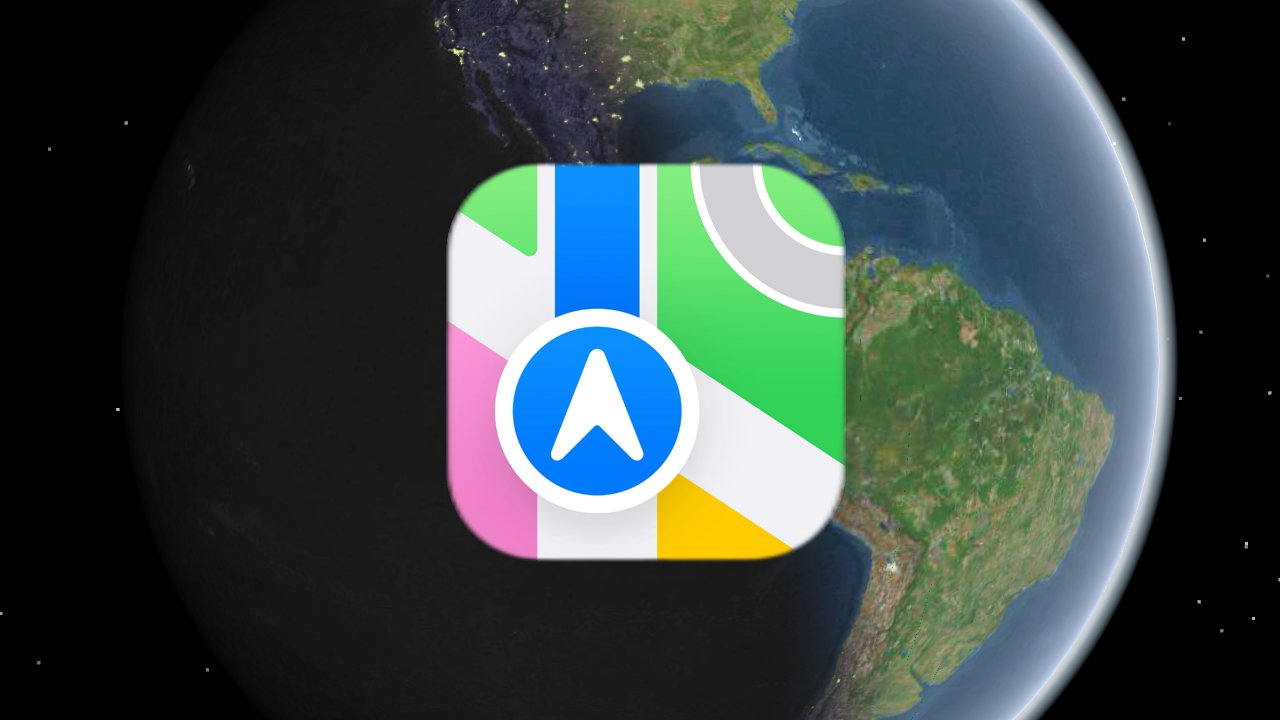
Zkuste mapu ve 3D zobrazení Apple Maps úplně oddálit, abyste viděli Zemi.
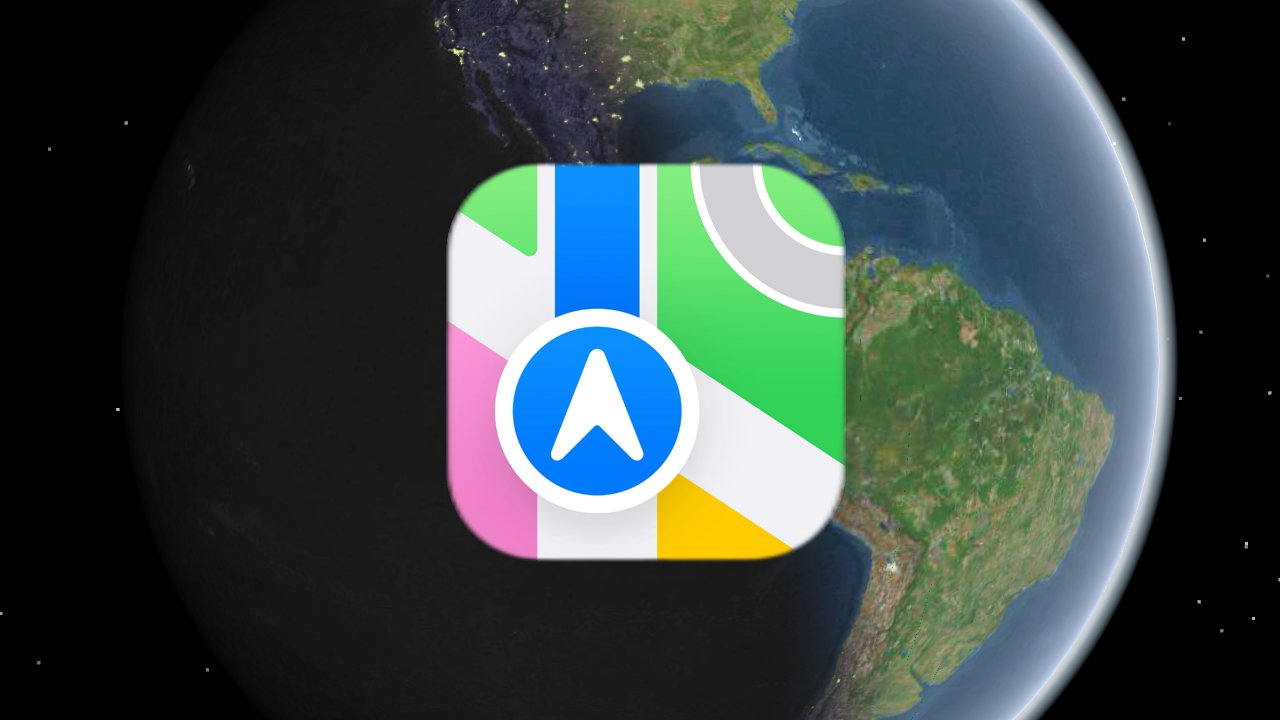
Apple Maps jako nativní navigační aplikace pro váš iPhone poskytuje prostředí integrované s iOS a bohaté na funkce. V této příručce vás provedeme různými funkcemi, které vám umožní získat trasy, prozkoumat nová místa, najít blízké podniky a vytvořit personalizované průvodce.
Navigační aplikací většiny lidí mohou být Mapy Google, ale Apple Maps je komplexní a intuitivní nástroj, který umí mnohem víc než jen pouhou navigaci. Pojďme se tedy pustit do komentované prohlídky s Apple Maps – a AppleInsider — jako váš důvěryhodný společník.
Dostat směr
Chcete-li začít, spusťte aplikaci Apple Maps z domovské obrazovky nebo ze složky „Extras“. Pokud budete vyzváni, udělte oprávnění k poloze, abyste zajistili přesné pokyny a návrhy.
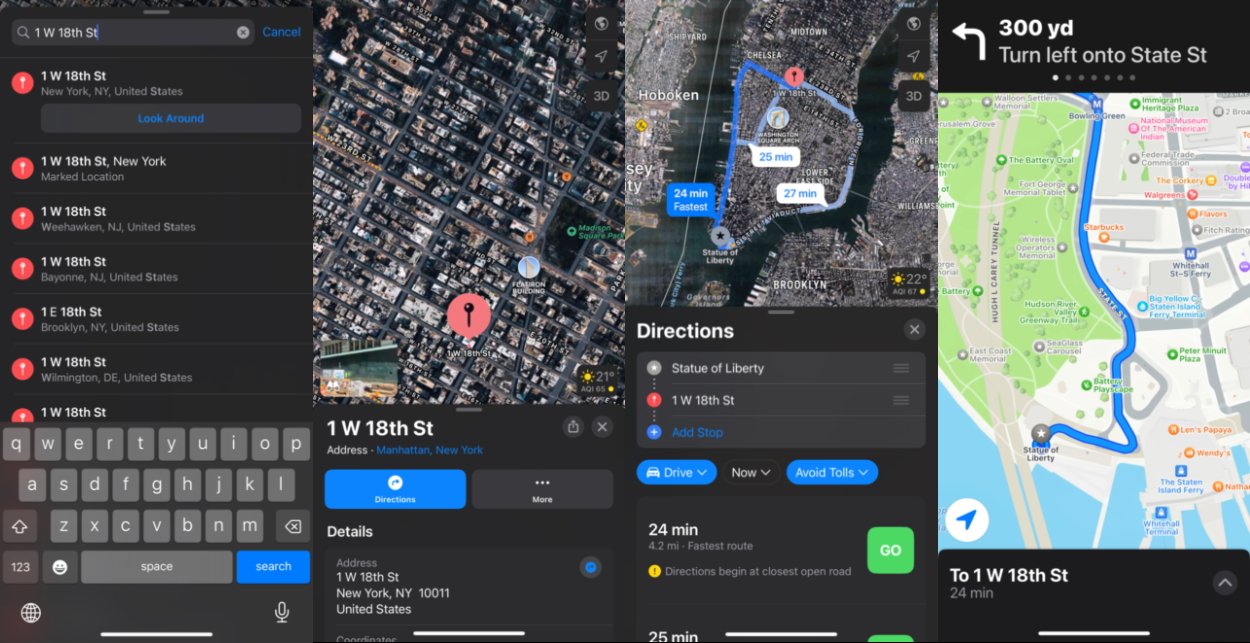
Zleva doprava: Jak získat trasu v Apple Maps.
Jak získat trasu v Apple Maps
- OTEVŘENO Apple Maps na vašem iPhone.
- Klepněte na Vyhledávání liště ve spodní části obrazovky
- Zadejte název nebo adresu svého cíle.
- Vyberte požadované místo z výsledků vyhledávání.
- Na informační kartě vybraného místa klepněte na modré tlačítko (který má obvykle ikonu auta).
- Klepněte na jednu ze tří tras navržených Apple Maps.
- Klepněte na zelenou Jít a postupujte podle pokynů krok za krokem k dosažení cíle.
Než klepnete Jítmůžete použít modré tlačítko (obvykle označeno „Autem“), abyste si vybrali preferovaný způsob dopravy, jako je jízda autem, chůze nebo veřejná doprava. Je zde také přilehlé tlačítko pro úpravu dovolené/příjezdu podle data a času a další tlačítko pro specifikaci vyhýbání se, jako jsou dálniční poplatky.
Vyhledejte místo nebo firmu
Můžete také prozkoumat nová místa nebo najít konkrétní firmy. Zde je postup:
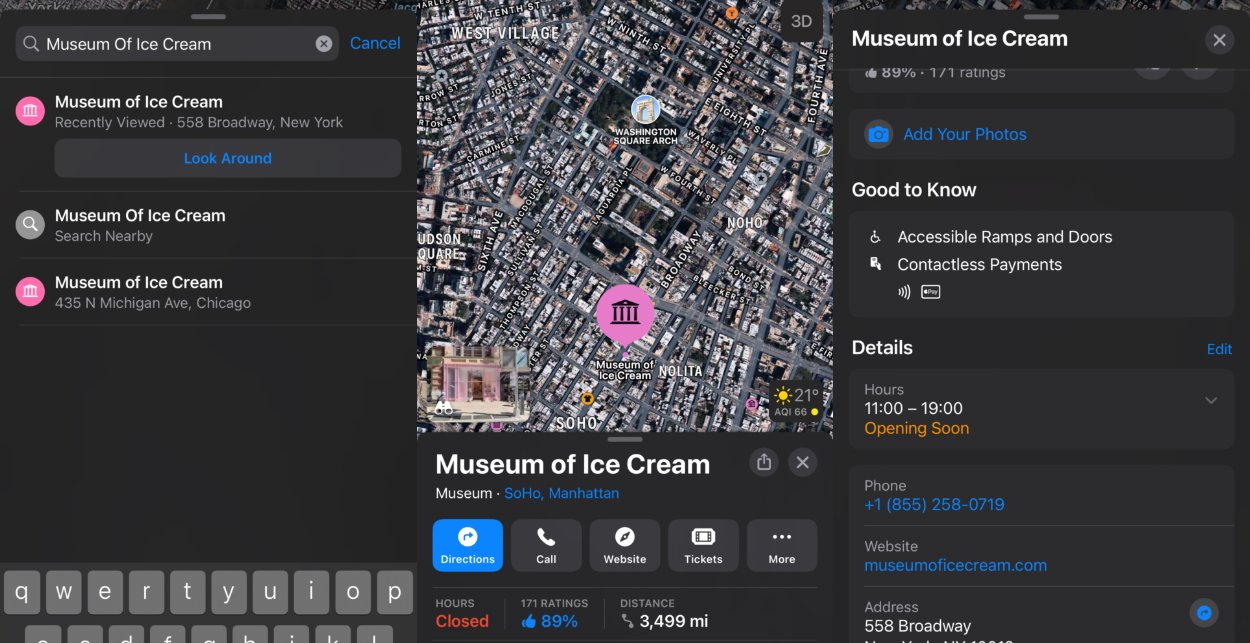
Známá místa můžete hledat podle jejich názvu místo adresy.
- Klepněte na vyhledávací lišta ve spodní části obrazovky aktivujte funkci vyhledávání.
- Zadejte název místa nebo firmy, kterou chcete najít.
- Klepnutím na výsledek zobrazíte jeho informační kartu a prozkoumáte jej dále.
- Přejetím nahoru zobrazíte další podrobnosti, například otevírací dobu.
Změňte zobrazení mapy
Apple Maps nabízí různé režimy, které vám umožňují přizpůsobit si zážitek ze sledování na základě vašich preferencí a potřeb. Zde je návod, jak můžete změnit vrstvu mapy na vašem iPhone:

Změňte zobrazení mapy, abyste viděli různé geografické informace.
- Vyhledejte místo nebo přejděte do konkrétní oblasti na mapě.
- Klepněte na ikonu vpravo nahoře, která se může zobrazit jako mapa, auto, vlak nebo zeměkoule. Tím se zobrazí panel s informacemi o poloze.
- Klepněte na vrstvu, na kterou chcete přepnout.
- „Prozkoumat“ poskytuje standardní pohled s cestami, orientačními body a dalšími základními prvky mapy.
- „Řízení“ se zaměřuje na informace o silnici a podrobnosti o dopravě.
- „Veřejná doprava“ zobrazuje podrobnosti o veřejné dopravě, jako jsou autobusové zastávky, letiště a vlaková nádraží.
- „Satelit“ nabízí satelitní zobrazení, které ukazuje skutečné letecké snímky místa.
Jakmile vyberete vrstvu mapy, zobrazení se automaticky aktualizuje, aby odráželo vaši volbu, a ikona tlačítka v pravém horním rohu se změní, aby představovala nové zobrazení: mapa pro „Prozkoumat“, auto pro „Řízení“, vlak pro „Transit“ a glóbus pro „Satelit“. Pomocí nové vrstvy mapy můžete prozkoumat oblast a pozorovat změny ve vizuální reprezentaci.
Prozkoumejte s 3D zobrazením
S Apple Maps můžete přepnout na 3D zobrazení na šířku. Tato funkce poskytuje realistickou reprezentaci mapy, která vám umožňuje vizualizovat orientační body, budovy a terén. Zde je návod, jak prozkoumávat pomocí 3D zobrazení v Apple Maps:
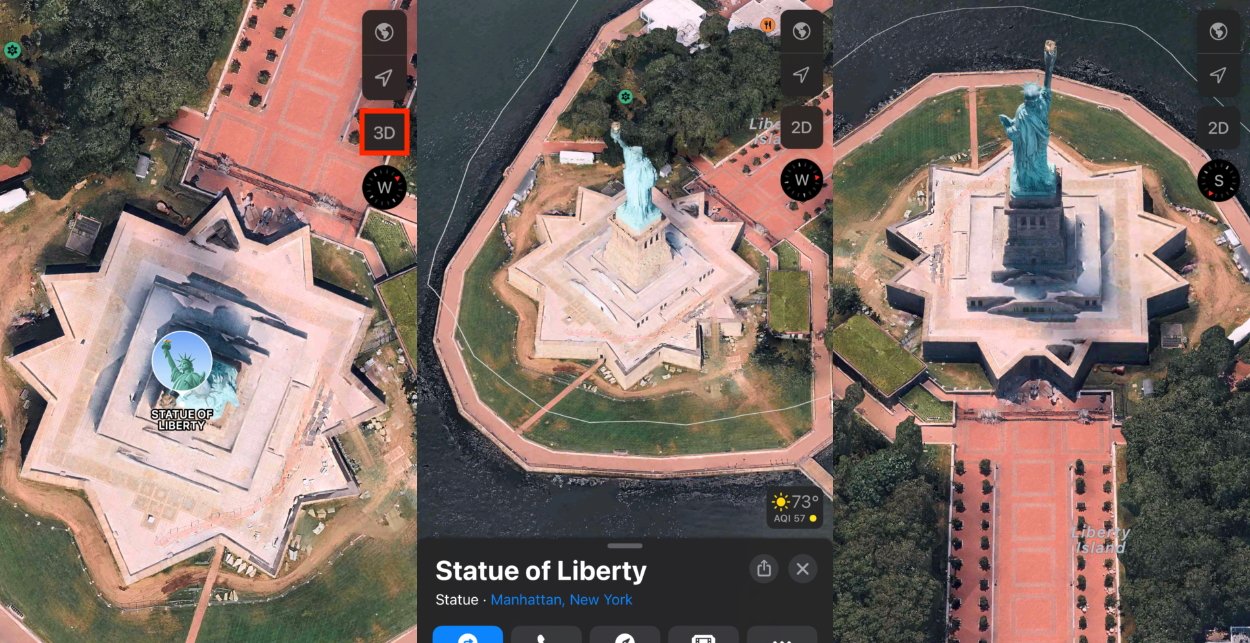
3D zobrazení vám umožní prozkoumat topologii míst.
- Nejprve přepněte na satelitní zobrazení.
- Klepněte na 3D tlačítko v pravém horním rohu.
- Podobně jako u přiblížení dvěma prsty můžete pohybem prstů otáčet pohled nebo je posouvat současně pro posun.
- Chcete-li ukončit 3D zobrazení, klepněte na stejné tlačítko – nyní označené „2D“ – vpravo nahoře.
Rozhlédni se
S funkcí „Look Around“ v Apple Maps se můžete virtuálně procházet městy a prozkoumávat je z pohledu na úrovni ulice. Tato interaktivní funkce poskytuje 360stupňový panoramatický pohled, který vám umožní zažít okolí, jako byste tam byli fyzicky. Zde je návod, jak můžete použít funkci Rozhlédnout se:
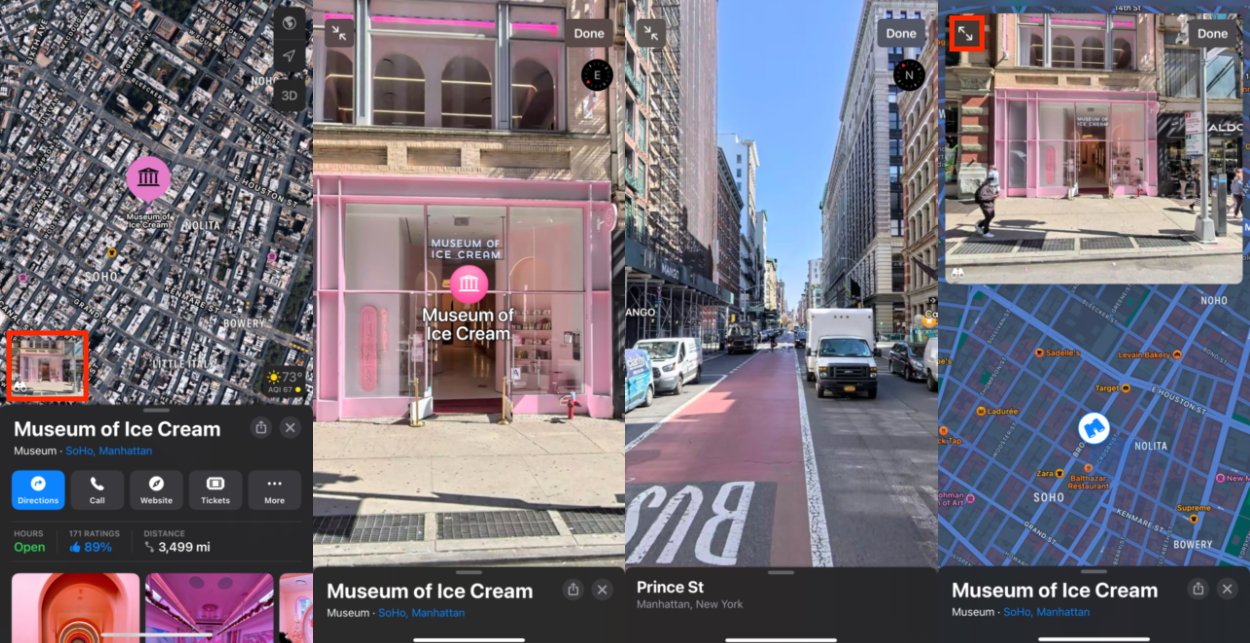
Look Around je odpověď Applu na Google Street View.
- Vyhledejte místo nebo umístěte špendlík na mapu do oblasti, kterou chcete prozkoumat.
- Klepněte na ikona dalekohledu v pravém dolním rohu. Pohled Rozhlédnout se zobrazí obrázek na úrovni ulice.
- Přejetím doleva, doprava, nahoru nebo dolů můžete procházet ulicemi a prozkoumávat oblast z různých úhlů.
- Můžete také klepnout na konkrétní body zájmu a získat další informace nebo přistupovat k souvisejícím akcím.
- Můžete klepnout na dvojitá šipka tlačítko v pravém horním rohu pro přepnutí na celou obrazovku, což vám umožní zobrazit mapu současně.
Přidat nebo odebrat oblíbené položky
Uložte si svá oblíbená místa pro rychlý a snadný přístup, kdykoli je budete potřebovat. Chcete-li přidat oblíbené položky, postupujte takto:
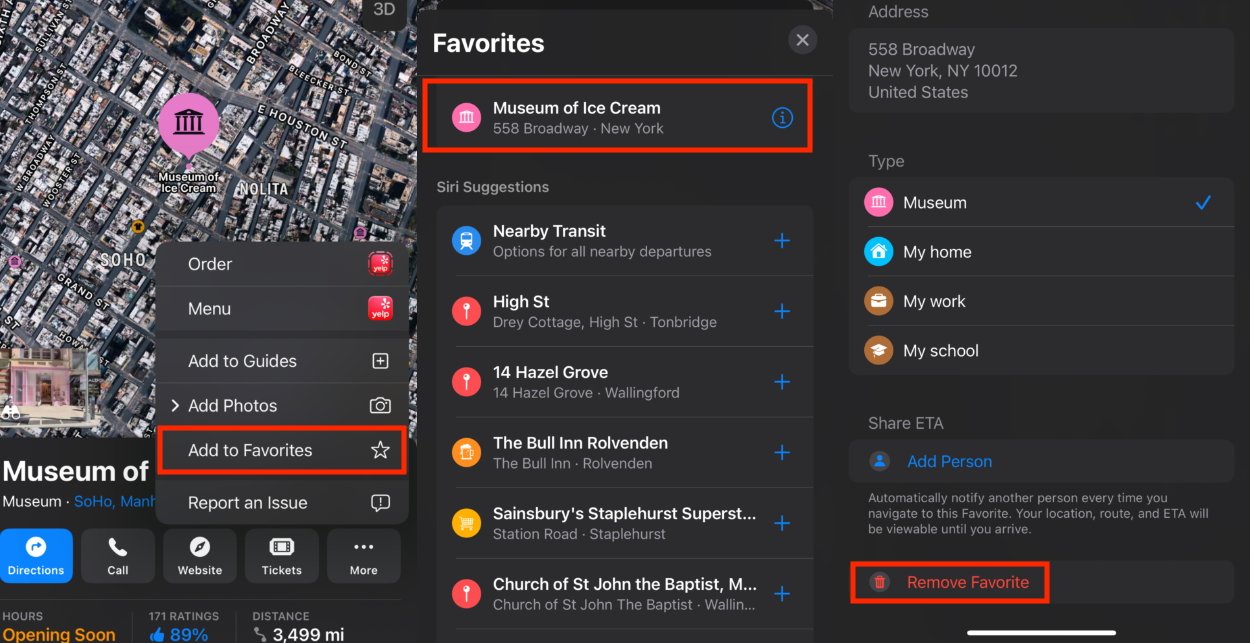
Oblíbené slouží k ukládání míst, na která pravidelně odkazujete.
- Při prohlížení místa nebo firmy klepněte na informační kartu v dolní části obrazovky.
- Hledejte ikonu ve tvaru srdce označenou Přidat k oblíbeným a klepněte na něj.
- Místo bude přidáno mezi vaše oblíbené, takže je snadno dostupné na vyhrazené kartě Oblíbené.
- Chcete-li oblíbené místo odebrat, přejeďte prstem nahoru z informační karty místa a klepněte na Více vedle sekce „Oblíbené“.
Hodnotit podniky
Sdílení vašich zkušeností a názorů na firmy může pomoci ostatním uživatelům činit informovaná rozhodnutí. Zde je návod, jak můžete recenzovat firmy na Apple Maps:
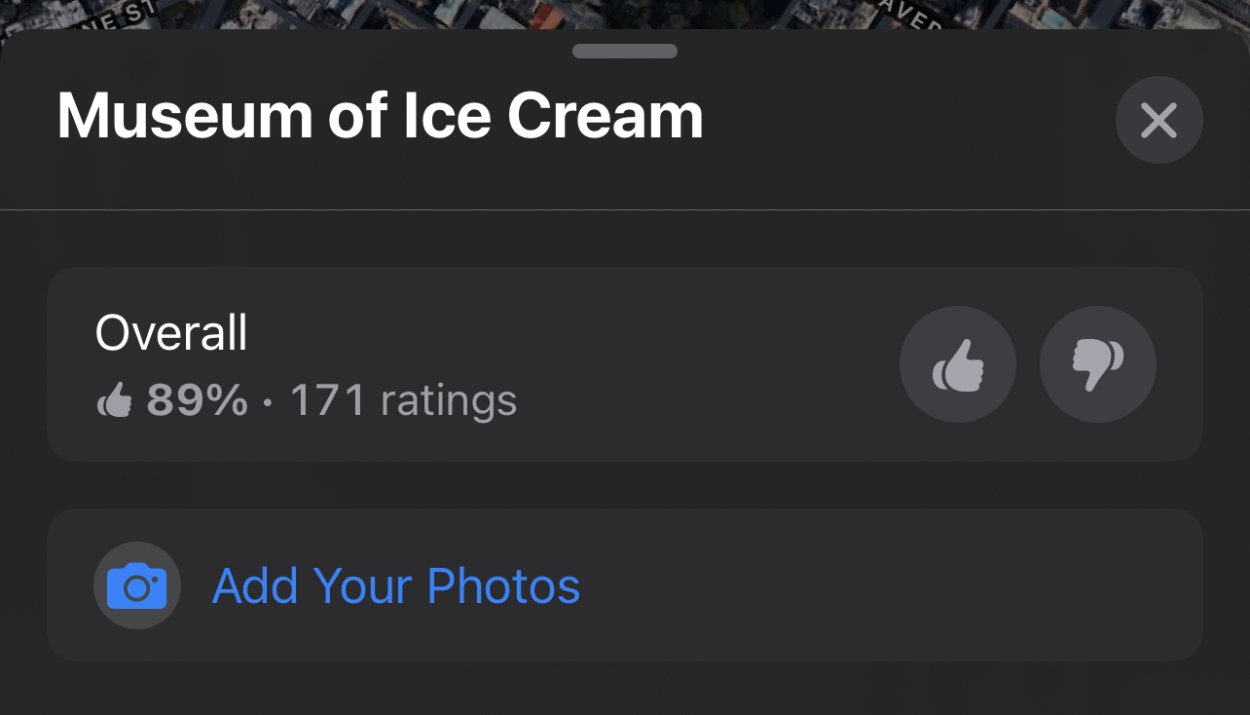
Toto je část informační karty, ve které můžete ohodnotit místo nebo přidat jeho fotografie.
- Po výběru firmy přejeďte prstem po informační kartě nahoru a zobrazí se další podrobnosti.
- Vyhledejte Ohodnoťte toto místo možnost a klepněte na palec nahoru nebo palec dolů knoflík.
- Pokud chcete, můžete sem přidat i fotku místa.
Upozorňujeme, že možnost hodnocení není k dispozici pro každé místo.
Nahlásit problém
Pokud si všimnete, že na nějakém místě v Apple Maps něco chybí nebo je nesprávné, můžete problém nahlásit vývojářům. Udělat toto:
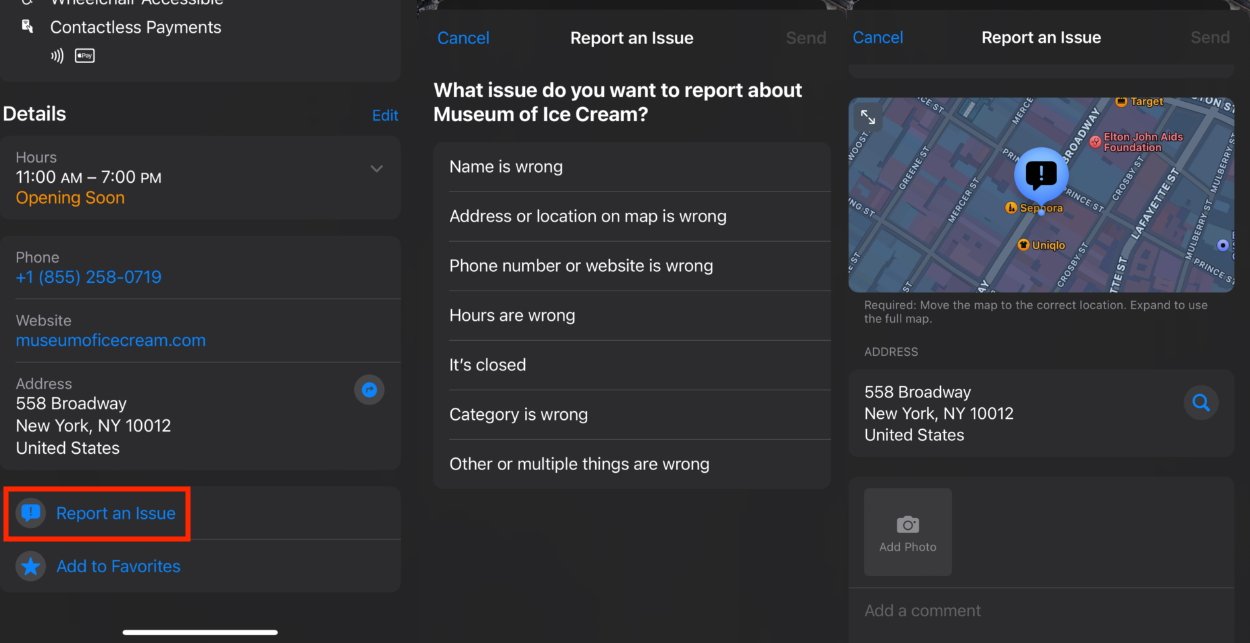
Nahlášení problému s místem může pomoci zlepšit Apple Mapy pro sebe i pro všechny ostatní.
- Na informační kartě místa přejeďte prstem nahoru
- Vyhledejte Nahlásit problém možnost dole a klepněte na ni.
- Zobrazí se vám řada možností, například nesprávné umístění nebo otevírací doba. Klepněte na příslušný problém a vyplňte podrobnosti.
Vytvářejte personalizované průvodce
Pomocí Apple Maps si můžete vytvořit personalizované průvodce, kteří vám pomohou sestavit dokonalou cestu. Zde je návod, jak začít:
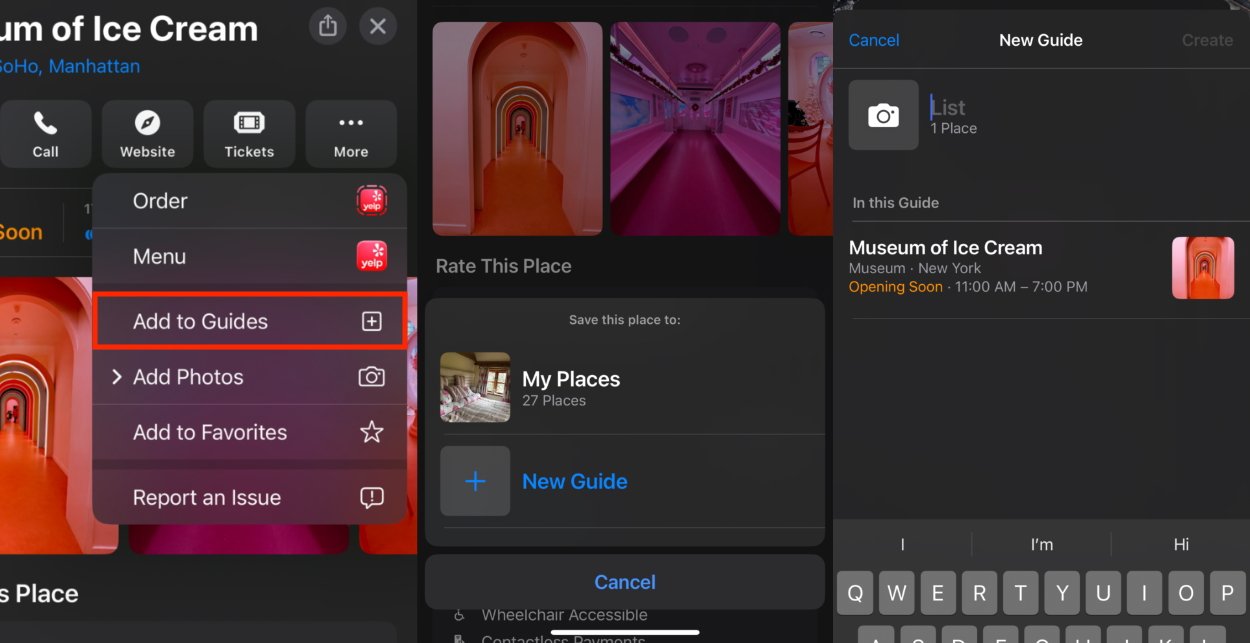
Průvodci jsou v podstatě sbírky oblíbených míst, které vám pomohou je uspořádat, například na dovolenou.
- Najděte místo, které chcete přidat do průvodce.
- Klepněte na Přidat do tlačítko (symbolizované „+“) na informační kartě.
- Vybrat Nový průvodce a dát mu jedinečný název a v případě potřeby popis.
- Pokračujte v přidávání dalších míst do průvodce stejným postupem.
Uložte si průvodce z profesionálních zdrojů
Apple Maps poskytuje průvodce z profesionálních zdrojů a nabízí odborná doporučení pro váš průzkum. Návody uložíte takto:
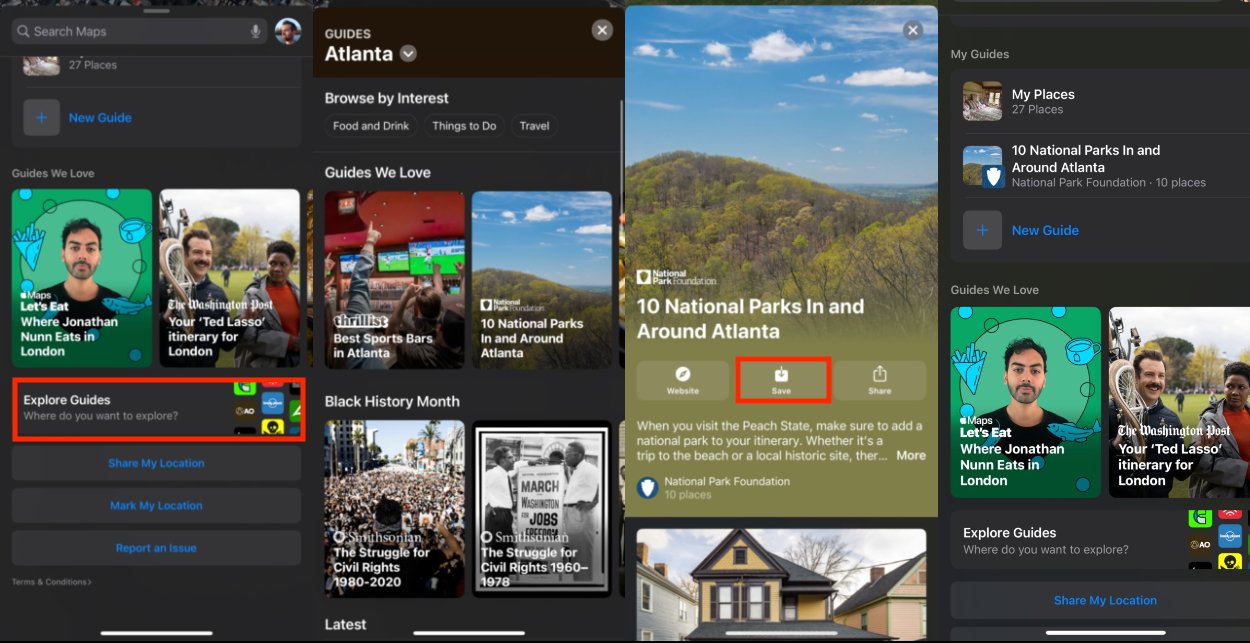
Uložením profesionálního průvodce se k němu můžete snadněji vrátit.
- Otevřete aplikaci Apple Maps a přejděte na Prozkoumat karta umístěná ve spodní části obrazovky.
- Procházejte dostupnými průvodci nebo vyberte konkrétní kategorii, abyste zúžili své možnosti.
- Klepnutím na průvodce zobrazíte jeho podrobnosti a potom klepněte na Následovat uložit pro budoucí použití.
Jak můžete vidět, Apple Maps nabízí mnoho funkcí s přidanou hodnotou, díky kterým jsou mimořádně užitečné. Jeho zvládnutí vám umožní snadno se pohybovat, objevovat nová místa a vytvářet cesty šité na míru vašim preferencím.
Zdroj: appleinsider.com





